스파크 XYZ 튜토리얼
스파크까지 어떻게 가나요?
컴퓨터/태블릿 또는 스마트폰에서 브라우저를 열고 sparkxyz.io로 이동합니다. 스파크시즈
휴대폰에 별도의 앱이 필요하지 않습니다. Spark는 휴대폰에 적응해야 하며 일반 웹과 모바일 웹 브라우저에서 사용할 때와 동일한 기능을 모두 갖추고 있어야 합니다.
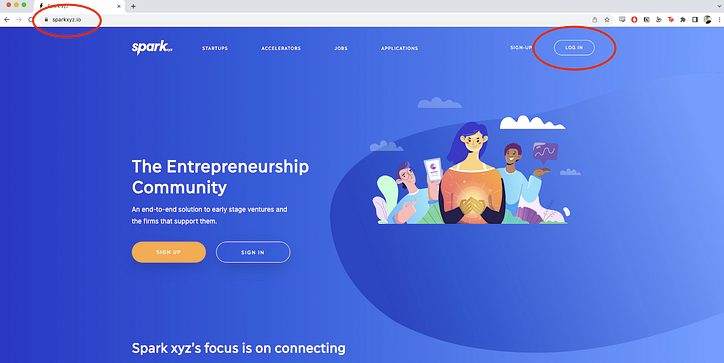
어떻게 로그인합니까?
위와 같이 오른쪽 상단의 로그인을 클릭합니다. 각 그룹(엔젤, 인큐베이터 등)에서 사용하는 이메일 주소를 입력하세요.
처음 로그인하는 경우 비밀번호 찾기를 클릭하십시오. 비밀번호를 재설정할 수 있는 링크가 전송됩니다. 다시 로그인하면 최소한의 프로필 정보를 제공해야 합니다.
전체 회원 프로필은 어떻게 만듭니까?
신입회원은 스파크를 이용하여 컬렉티브(엔젤그룹, 인큐베이터, 액셀러레이터 등)에 지원 시 프로필을 생성하게 됩니다. 하지만 회원가입을 신청하는 예비 회원이든 프로필을 만들고자 하는 기존 회원이든 프로필을 빠르게 만들 수 있는 매우 간단한 방법이 있습니다.
로그인 후 오른쪽 상단에 있는 사람 아이콘을 클릭합니다. 프로필을 선택합니다. 페이지 오른쪽 중간에 이력서 업로드가 표시됩니다.
기존 이력서가 있는 경우 이력서 버튼을 클릭하고 컴퓨터나 클라우드에 저장된 이력서를 선택하십시오.
이력서는 없지만 LinkedIn 프로필이 있는 경우 여기 팁이 있습니다. LinkedIn에 로그인하고 프로필 페이지로 이동하세요. 이름과 헤드라인 아래에 자세히 버튼이 표시됩니다. 그것을 클릭하고 PDF로 저장을 선택하십시오. LinkedIn 프로필을 저장한 후에는 Spark Upload Resume 기능을 사용하여 이를 구문 분석하고 LinkedIn에 있는 것과 거의 동일하게 보이는 Spark 프로필을 만들 수 있습니다. 그런 다음 Spark에서 원하는 경우 변경하고 추가할 수 있습니다.

Spark에서 내 Collective(Incubator, Accelerator, Angel Group, VC 등)를 어떻게 찾나요?
로그인한 상태에서 상단 메뉴 표시줄에서 Collective를 클릭한 다음 관리를 선택합니다.

컬렉티브를 보여주는 페이지로 이동합니다(아래 참조).
전문가 팁: 이 페이지에서 브라우저 책갈피를 생성하여 나중에 여기에 직접 액세스하기 위해 재사용할 수 있습니다(sparkxyz.io/collective). 수직 파란색 막대로 표시된 것처럼 Collective로 이동하면 기본적으로 Startup용 애플리케이션(거래)이 사용되지만 People 애플리케이션에도 액세스할 수 있습니다(자세한 내용은 나중에 설명).

내가 찾고 있는 특정 거래를 어떻게 찾습니까?
전역 보기 아래 왼쪽에서 거래를 클릭합니다.

그러면 컬렉티브에 대한 모든 거래 애플리케이션의 실행 목록이 있는 페이지(아래 참조)가 열립니다. 오른쪽에 표시된 대로 정렬 선택을 변경하지 않는 한 최신 항목에서 가장 오래된 항목 순으로 정렬됩니다.
요약 : COLLECTIVE → MANAGE ⇒ GLOBAL → DEALS를 클릭하면 아래와 같이 모든 거래가 표시됩니다.

특정 거래를 찾으려면 검색창에 거래/회사 이름을 입력하기만 하면 됩니다. 해당 거래가 표시된 새 페이지가 열립니다.

간략한 요약을 보려면 거래/회사 이름을 클릭하십시오.

다음과 같은 요약 프로필이 표시됩니다.

전체 Deal Room(해당 회사의 Spark 플랫폼에서 사용 가능한 모든 정보)을 보려면 Deal Room 제목 아래에 있는 파란색 클립보드를 클릭하십시오.

딜룸

전체 Deal Room(위에 표시됨)에는 모든 회사가 Spark 애플리케이션용으로 만든 일반 Venture Profile이 포함됩니다.
Venture Profile 대신 Q&A를 클릭하면 거래 신청과 관련된 몇 가지 추가 질문에 대한 응답을 볼 수 있습니다.
댓글을 사용하면 그룹의 모든 사람과 거래에 대한 댓글을 공유할 수 있습니다.
미디어는 비디오용입니다.
파일은 실사를 위해 모든 거래 문서를 찾을 수 있고 거래를 위해 생성한 내부 문서(예: Pre-Screen 또는 Screening Notes 및 DD Executive Summary)를 게시할 수 있는 Proseeder/Gust의 거래 문서 섹션과 같습니다. . 회원은 거래에서 추종자, 헌신 회원 또는 투자자인 회원 목록을 볼 수 있는 곳입니다.
팁: 벤처 프로필 페이지에서 아래로 스크롤하여 피치덱으로 이동할 수 있습니다. Pitch Deck 다운로드를 클릭하면 프레젠테이션이 미리보기 형식으로 열리며 전체 사본을 로컬 장치/오프라인에서 보려면 다운로드를 진행하도록 선택할 수도 있습니다.

사전 스크리닝 또는 스크리닝과 같은 거래 흐름의 특정 단계에서 모든 거래를 찾으려면 어떻게 해야 합니까?

왼쪽 상단의 응용 프로그램을 다시 클릭하면 Collective의 응용 프로그램 페이지로 돌아가고 파란색 세로 막대가 기본적으로 Startups에 있음을 다시 한 번 알 수 있습니다. [참고: People을 클릭하면 신규 회원 신청 대 거래 신청으로 전환됩니다].
거래 또는 사람의 경우 애플리케이션 보기 버튼을 클릭하여 워크플로의 각 단계에 대한 다양한 "버킷"에 있는 애플리케이션에 액세스할 수 있습니다.

그러면 왼쪽에 워크플로 단계가 표시된 페이지가 열립니다(아래 참조). 기본적으로 첫 번째 단계인 애플리케이션 검토입니다. 아래 스크린샷은 애플리케이션 검토에 할당되지 않은 경우 표시되는 예를 보여줍니다(실수인 경우 관리자에게 문의).


하지만 위와 같이 Pre-Screen을 클릭하면 거래 흐름의 해당 단계에서 모든 거래가 표시됩니다. 스크리닝 등도 마찬가지입니다. 모두는 전체 목록을 표시하고 검토를 기다리는 항목만 점수를 매겼으며 이미 검토한 항목만 점수를 매겼습니다.
이벤트는 어떻게 찾나요?
컬렉티브 페이지에서 애플리케이션 대신 이벤트를 클릭합니다.

E-러닝이란 무엇입니까?
이것은 집단이 표준 실사 자료, 구성원 기술 인벤토리 양식 및 기타 관심 문서(라이브러리)와 같은 것을 넣는 곳입니다.

포트폴리오와 특전은 어떻습니까?
Portfolio and perks는 컬렉티브가 스타트업과 스타트업이 이용할 수 있는 특전을 나열할 수 있는 곳입니다.


비디오 데모
사람 애플리케이션 생성 관리자
스파크 데모
새 회원, 로그인
신입 회원 상위 수준 개요
관리자, 팀
관리자, 포트폴리오
관리자 E-러닝
혜택을 추가하는 관리자

![연결된 목록이란 무엇입니까? [1 부]](https://post.nghiatu.com/assets/images/m/max/724/1*Xokk6XOjWyIGCBujkJsCzQ.jpeg)













































